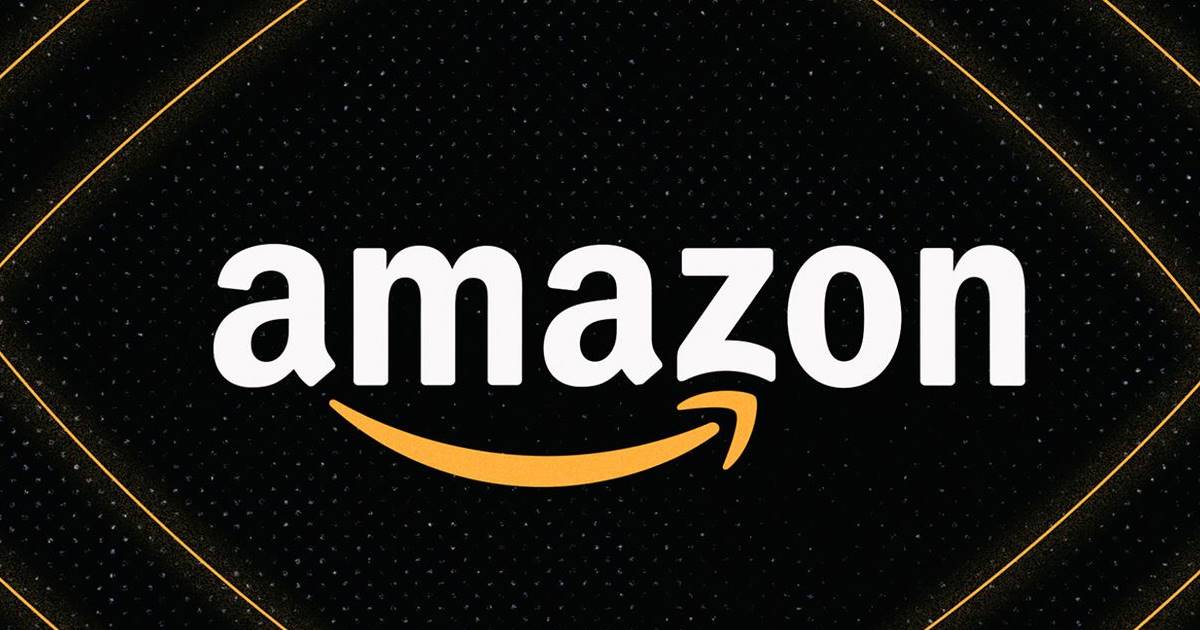Ha Windows 11-et használ, tudhatja, hogy az operációs rendszer számos hibát és hibát tartalmaz. Nagyon gyakori, hogy a Windows 11-felhasználók olyan problémákkal szembesülnek, mint például BSOD-hibák, illesztőprogram-kompatibilitási problémák, indítási problémák stb.
Bár a legtöbb Windows 11 problémát kijavíthatja, a lehető legtöbb információval kell rendelkeznie a hibaelhárítás egyszerűsítéséhez. A Windows 11 rendszerű számítógépével kapcsolatos problémák elhárítása során előfordulhat, hogy ellenőriznie kell a rendszerindítási naplót.
Mi az a Windows rendszerindítási napló?
Nos, a Windows 11 rendszerindítási naplója egy szöveges fájl, amely automatikusan generálódik a számítógép indításakor. A szövegfájl tartalmazza az összes betöltött illesztőprogram listáját, amelyek betöltése nem sikerült a rendszerindítás során.
Windows 11 rendszerben a rendszerindítási naplófájl alapértelmezés szerint le van tiltva; de egyszerű lépésekkel engedélyezheti. Az engedélyezést követően a Windows 11 automatikusan létrehoz egy rendszerindítási naplót, és eltárolja azt a rendszertelepítő meghajtón.
A rendszerindítási napló engedélyezésének lépései a Windows 11 rendszerben
Nos, többféleképpen is engedélyezheti a rendszerindítási naplót a Windows 11 rendszerben. Használhatja a Rendszerkonfigurációs segédprogramot vagy a Parancssort a rendszerindítási napló létrehozásának engedélyezéséhez. Így engedélyezheti a rendszerindítási naplót a Windows 11 rendszerben.
1. Először nyomja meg a Windows Key + R gombot a billentyűzeten. Ezzel megnyílik a RUN párbeszédpanel.
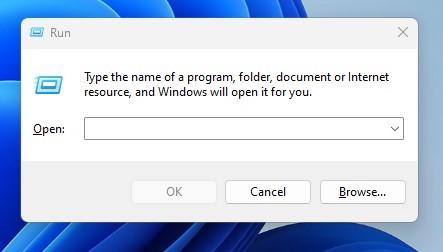
2. A RUN párbeszédpanelen írja be az msconfig parancsot, és nyomja meg az Enter gombot.
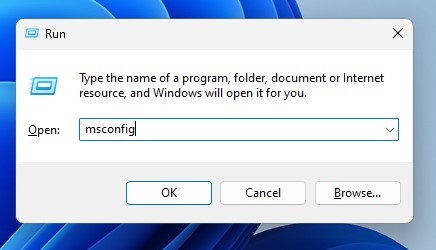
3. Most a Rendszerkonfigurációs ablakban váltson át a Boot fülre.
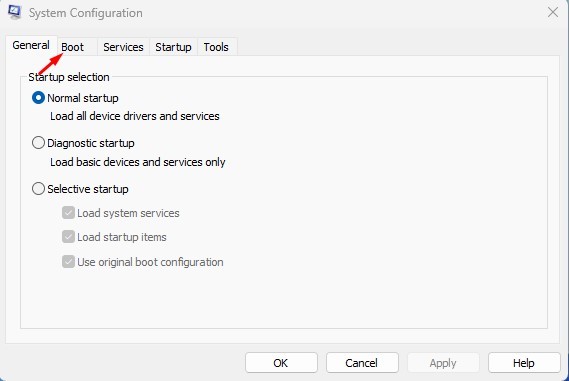
4. Ezután jelölje be a Boot Log (Rendszerindítási napló) opciót a Rendszerindítási beállítások alatt, és kattintson az Alkalmaz gombra.
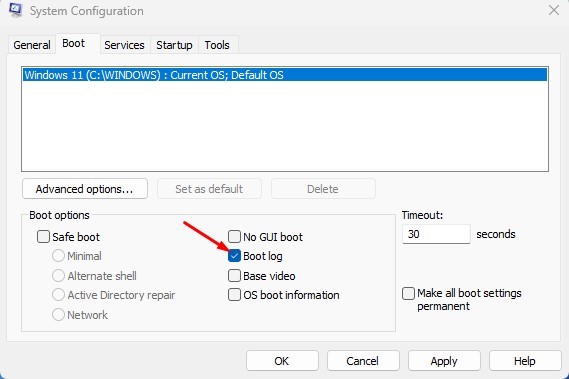
Ez az! Most a rendszer felkéri, hogy indítsa újra a számítógépet. Egyszerűen indítsa újra a Windows 11 számítógépet a rendszerindítási napló létrehozásához.
Hol található a rendszerindítási naplófájl?
A rendszerindítási napló automatikusan létrejön minden alkalommal, amikor újraindítja a számítógépet. A rendszerindítási naplófájl a C:\Windows\ntbtlog.txt címen található.
A rendszerindítási naplófájl csak a számítógép újraindítása után jelenik meg. Ha nem indította újra a számítógépet a rendszerkonfiguráció módosítása után, akkor nem talál semmilyen fájlt a C:\Windows\ntbtlog.txt helyen,
Hogyan lehet letiltani a rendszerindítási naplót
Ha nem szeretné, hogy a Windows 11 rendszerindítási naplót hozzon létre, le kell tiltania azt. Így tilthatja le a rendszerindítási naplót a Windows 11 rendszerben.
1. Először nyomja meg a Windows Key + R gombot a billentyűzeten. Ezzel megnyílik a RUN párbeszédpanel; írja be az msconfig parancsot, és nyomja meg az Enter gombot.
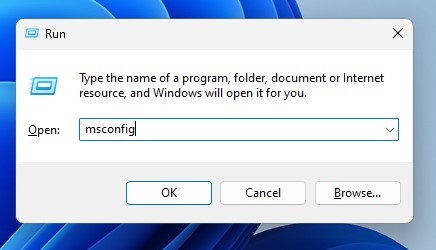
2. A Rendszerkonfigurációs ablakban váltson a Boot részre, és törölje a jelölést a Boot Log (Rendszerindítási napló) jelölőnégyzetből.
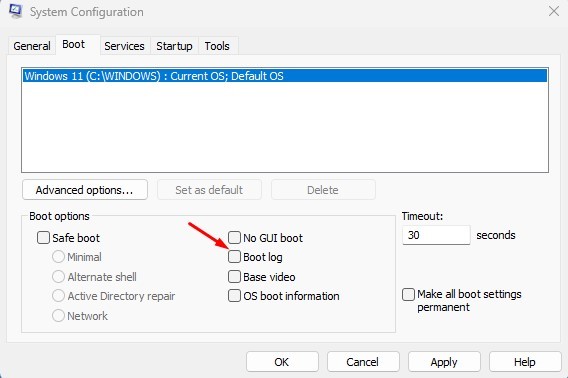
3. Ha végzett, kattintson az Alkalmaz gombra, majd az OK gombra.
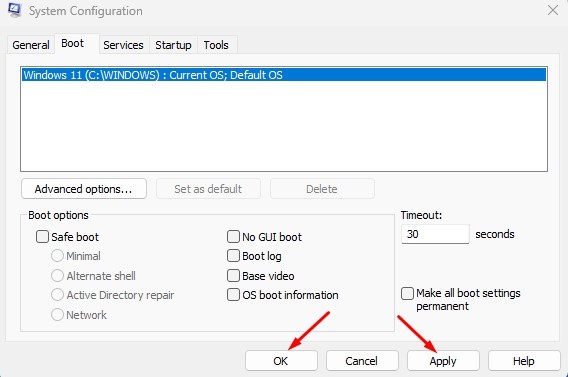
Ez az! Ezzel letiltja a rendszerindítási naplót a Windows 11 számítógépen.
Tehát ez a rendszerindítási napló engedélyezése vagy letiltása a Windows 11 számítógépen. A rendszerindítási naplófájl hasznos lehet, különösen akkor, ha a hardver-illesztőprogramok miatt problémákat tapasztal. Ha további segítségre van szüksége, tudassa velünk a megjegyzésekben.